很多小伙伴在使用wps对文字文档进行编辑的过程中经常会需要在文档中添加批注,有的小伙伴不希望自己进行批注的日期被别人看到,这时我们可以选择在WPS中将批注框中的日期去除,去除的方法也很简单。我们只需要在WPS中点击打开审阅工具,然后在子工具栏中打开显示标记工具,接着在下拉列表中点击选择“使用批注框”选项,再在子菜单列表中取消勾选“显示日期”选项即可。有的小伙伴可能不清楚具体的操作方法,接下来小编就来和大家分享一下WPS Word设置批注框中不显示时间的方法。
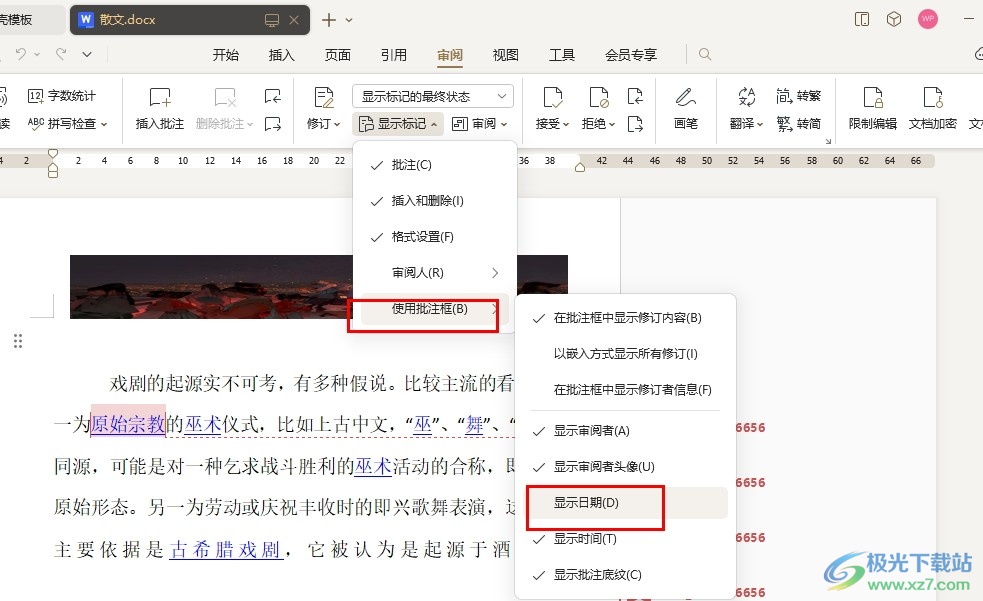
方法步骤
1、第一步,我们在桌面右键单击一个文字文档,然后在菜单列表中点击打开方式选项,再在子菜单列表中选择“WPS office”选项

2、第二步,进入WPS的文字文档编辑页面之后,我们在该页面中点击打开“审阅”工具

3、第三步,打开审阅工具之后,我们再在子菜单列表中点击打开“显示标记”选项

4、第四步,在显示标记的下拉列表中我们点击打开“使用批注框”选项,然后在子菜单列表中将“显示日期”选项取消勾选即可

5、第五步,取消勾选“显示日期”选项之后,我们在批注页面中就能看到原本的日期已经消失了

以上就是小编整理总结出的关于WPS Word设置批注框中不显示时间的方法,我们用WPS打开一个文字文档,然后在文档编辑页面中打开审阅工具,接着在其子工具栏中打开显示标记选项,最后在下拉列表中先点击使用批注框选项,再取消勾选“显示日期”选项即可,感兴趣的小伙伴快去试试吧。
-

-
wps office2023版
大小:69.90 MB版本:v11.1.0.14309 最新版环境:WinAll, WinXP, Win7, Win10
- 进入下载




















